睡人亭トップ→授業用→MS-IMEを使いこなす→IMEパッドの手書き入力機能を利用:その2
手書き入力パッド(旧タイプ)の画面
IMEツールバーの![]() [IMEパッド]を左クリックし、リストから[手書き]を選択します。
[IMEパッド]を左クリックし、リストから[手書き]を選択します。
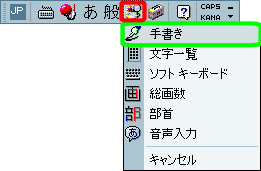
手書き入力パッドが起動します。
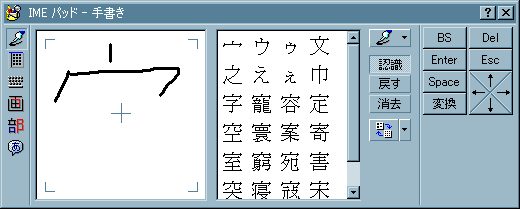
ウィンドウの左側の枠(「ウ冠」が表示されている部分)を[入力枠]と呼び、ここに手書き入力をします。

右側の枠は、認識された文字が表示される部分です。

その横のボタンは、各種操作を行う部分です。
ここをマウスで左クリックする事で、キーボードと同様な操作を行えます。

↑ ページ先頭
手書き入力パッド(旧タイプ)の使い方
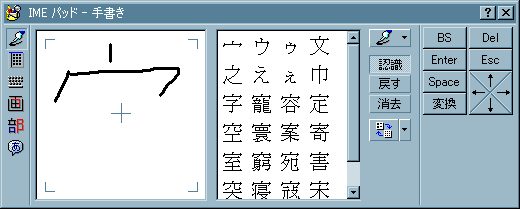
初めに![]() を左クリックして、前回入力した文字(上図ならば「ウ冠」)を消去します。
を左クリックして、前回入力した文字(上図ならば「ウ冠」)を消去します。
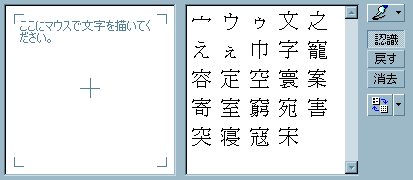
次に[入力枠]に、目的の文字を書きます。
文字はマウスで入力します。入力方法は以下の通りです。
一画目の起点にマウスカーソルを移動し、左ボタンを押します。
ボタンを[押したまま]、一画目の終点に向かってマウスを動かします。
一画目の終点に着いたらマウスのボタンを離します。
後は、これを繰り返して目的の文字を書いてください。
左ボタンは一角書き終わる毎に必ず離す必要があります。
もし、間違えてしまったら、[戻す]をクリックすると、一筆前に戻ります。
[消去]をクリックすれば、元の白紙の状態になります。
[認識]を押した状態(凹んでいる)にしておくと、自動的認識した変換候補の文字が右側に表示されます。
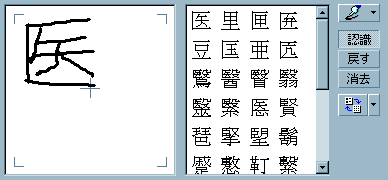
一画毎に、変換候補が絞り込まれていきます。

場合によっては、全ての筆画を入力しなくても目的の文字が見つかる場合があります。
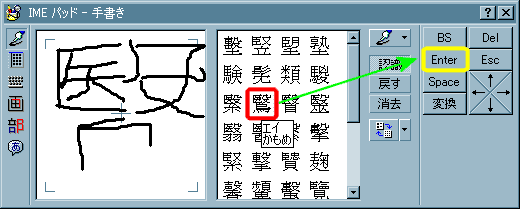
文字が見つかったら、該当する文字を左クリックして入力し、[Enter]キーを押して確定してください。
IMEパレットの![]() を左クリックしても確定されます。
を左クリックしても確定されます。
手書き入力パレットを終了するには、ウィンドウ右上の[×]を左クリックしてください。
↑ ページ先頭
注意事項
手書き入力パットで入力した漢字の中には、JIS X 0221(補助漢字)相当部分も含まれています。
手書き入力パット上ではでは、JIS X 0218(JIS第一・第二水準)と、特に区別無く用いられています。
日本語フォントの中には、補助漢字に対応したグリフ(字体)を用意していない場合があります。
そのような場合には、フォントの選択肢が減ることになります。
また、これらが含まれた文書ををプリンタで印刷すると、補助漢字相当部分が文字化けしてしまうことがあります。
文字化けした場合、「JIS X 0208 に収録されていない文字列を、文字化けせずに正常に印刷する方法」を参考にしてください。
立命館の各教室用・若しくは印刷用パソコンのRICHO製レーザープリンタの場合、普通に印刷しても文字化け無く印刷されるはずです。
旧タイプの手書き入力は、Windows XPで一般的に使われる方法です。
それでは、実際に手書き入力を行ってみましょう。ここでは、「鷖(エイ かもめ)」を入力してみます。